Può capitare di dover “scattare” una instantanea dello schermo del Mac e di doverla usare immediatamente in un’applicazione, magari in PowerPoint o Keynote perché stiamo preparando una presentazione oppure in un programma di fotoritocco grafico per ottimizzare l’istantanea stessa.
OS X non manca di opzioni per le catturate di schermo. C’è l’applicazione Istantanea (in Applicazioni/Utility) che non usa quasi nessuno ma che ha una opzione molto utile: lo scatto ritardato di dieci secondi. Soprattutto ci sono le funzioni di cattura integrate direttamente nel sistema operativo, e sono quelle che usano tutti.
Ciò che di solito si fa è scattare un’istantanea con la combinazione di tasti Shift-Comando-3 o Shift-Comando-4: la prima è per tutto lo schermo e la seconda per un’area da definire con il cursore. I più “smaliziati” sanno anche che premendo Spazio dopo Shift-Comando-4 si può scattare una istantanea di una finestra senza dover definire la sua area con il cursore.
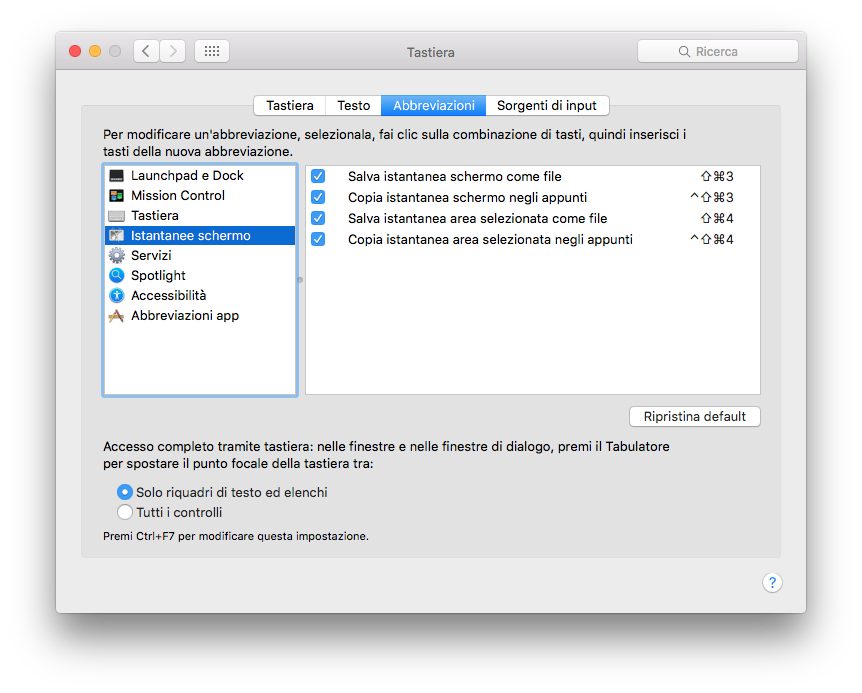
Il piccolo difetto di questo procedimento è che salva l’istantanea in un file sulla Scrivania, un passo inutile se l’immagine deve essere usata in una applicazione. Per evitarlo basta fare in modo che l’immagine venga catturata e subito salvata negli Appunti di OS X, senza salvarla fisicamente. Lo si fa aggiungendo il tasto Control alla combinazione di quelli usati per l’istantanea.
Quindi Control-Shift-Comando-3 esegue una catturata di schermo e copia l’immagine negli Appunti. Possiamo così passare nella nostra applicazione e copiare l’immagine con Comando-V. Se pensiamo che aggiungere un altro tasto alla scorciatoia da tastiera la renda troppo lunga, possiamo modificarla con una sequenza più comoda.
Il passaggio attraverso gli Appunti assume una maggiore importanza se usiamo più dispositivi nel nostro lavoro, perché possiamo allora sfruttare anche la nuova Universal Clipboard di macOS Sierra e iOS 10 per copiare e incollare tra device diversi.


